Mündəricat
Bu dərslikdə biz excel-də təsadüfi 10 rəqəmli ədəd yaratmaq üçün müxtəlif üsulları izah edəcəyik. Microsoft Excel -də layihə üzərində işləyərkən bəzən bizdə heç bir xüsusi verilənlər bazası olmur. Beləliklə, bir nümunə yaratmalıyıq. Nümunə verilənlər bazası yaratarkən təsadüfi ədədlər yaratmağa ehtiyac ola bilər. Ümumiyyətlə, bir neçə misal üçün təsadüfi ədədlər yaratmalıyıq. Bu, tez-tez istifadə etməmiz lazım olan o cür xüsusiyyət deyil.
Təcrübə İş Kitabını endirin
Biz təcrübə iş kitabını buradan endirə bilərik.
Yaradın Təsadüfi 10 Rəqəmli Nömrə.xlsm
Excel-də Təsadüfi 10 Rəqəmli Nömrə Yaratmaq üçün 6 Metod
Bütün məqalədə biz təsadüfi 10
1. Təsadüfi 10 Rəqəmli Nömrə yaratmaq üçün ROUND və RAND funksiyalarını birləşdirin
İlk növbədə istifadə edəcəyik ROUND funksiyası və RAND funksiyası təsadüfi 10 rəqəmli nömrə yaratmaq üçün.
Microsoft Excel -də, RAND funksiyası 0 və 1 arasında təsadüfi ədəd qaytarır.
Excel -də ROUND funksiyası elə bir ədəd istehsal edir ki, müəyyən sayda rəqəmə yuvarlaqlaşdırılıb.
Data dəstimizdən aşağıdakı şəkildə beş nəfərin adları göstərilib. Biz onlar üçün təsadüfi olaraq hər birində on olan telefon nömrələri yaradacağıq rəqəmlər.
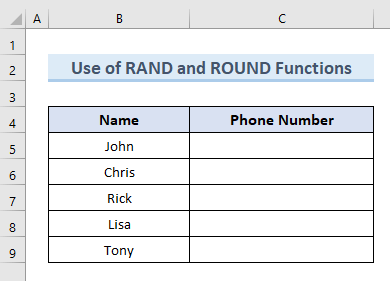
Gəlin bu əməliyyatı yerinə yetirmək üçün addımlara baxaq.
ADIMLAR:
- İlk olaraq C5 xanasını seçin.
- Sonra həmin xanaya aşağıdakı düsturu yazın:
=ROUND(RAND()*9999999999+1,0)
- Enter düyməsini basın.
- Beləliklə, yuxarıdakı əməliyyat C5
10 rəqəmli ədədi qaytarır. 2>. - Sonra Doldurma Dəstəyi alətini C5 xanasından C9 xanasına dartın.
- Nəhayət, biz aşağıdakı şəkil kimi nəticələr əldə edin.
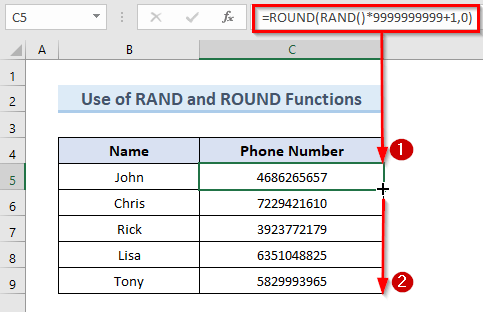
🔎 Formula Necə İşləyir?
- RAND()*9999999999+1: Bu hissə 9999999999 tərəfindən yaradılan təsadüfi ədədi vurur və ona 1 əlavə edir.
- ROUND(RAND()*9999999999+1,0): Bu hissə RAND funksiyasından əldə etdiyimiz nəticəni yuvarlaqlaşdırır.
Ətraflı oxuyun: Təsadüfi nömrə yaratmaq üçün Excel düsturu (5 nümunə)
2. Excel-də təsadüfi 10 rəqəmli ədəd yaratmaq üçün RANDBETWEEN funksiyasından istifadə edin
İkinci üsulda biz RANDBETWEEN funksiyasından istifadə edəcəyik excel-də təsadüfi 10 rəqəmli ədəd yaratmaq üçün.
Excel-də RANDBETWEEN funksiyası iki müəyyən edilmiş ədəd arasında tam ədəd qaytarır.
Bu metodu izah etmək üçün əvvəlki məlumat dəstimizlə davam edəcəyik.
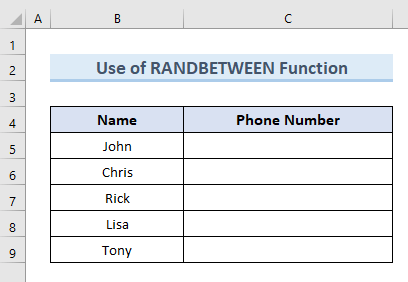
Gəlin bu metodu yerinə yetirmək üçün addımlara baxaq.
ADIMLAR:
- Əvvəlcə C5 xanasını seçin və ona aşağıdakı düsturu daxil edinxana:
=RANDBETWEEN(1000000000,9999999999)
- Enter düyməsini basın.
- A kimi nəticədə C5 xanasında təsadüfi 10 rəqəmli ədəd alırıq.
- İkincisi, C5 xanasından Doldurma Dəstəyi alətini dartın. verilənlər dəstinin sonuna qədər.
- Nəhayət, aşağıdakı şəkildə nəticələri görə bilərik.
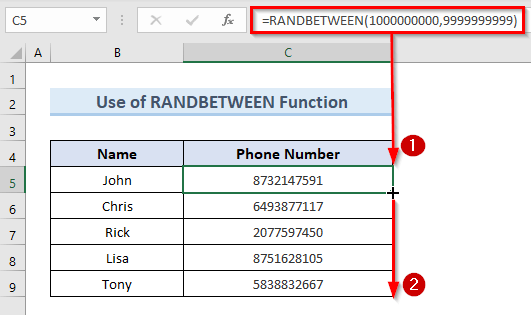
Oxuyun Ətraflı: Excel VBA ilə Təsadüfi Nömrə Necə Yaradılır (4 Nümunə)
3. Fərqli Xanaya Yazdığınız Rəqəmlərin Sayı əsasında Təsadüfi 10 Rəqəmli Nömrə Yaradın
Üçüncü üsulda biz unikal üsuldan istifadə edərək təsadüfi 10 rəqəmli ədəd yaradacağıq. Məsələn, C5 xanasına 10 yazdığımız zaman D5 xanası daxilində təsadüfi 10 rəqəmi göstərəcək.
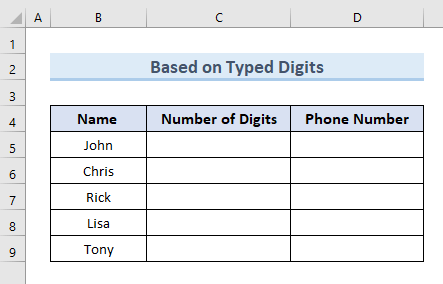
Bu metodu yerinə yetirmək üçün aşağıdakı addımları izləyəcəyik.
ADDIMLAR:
- Başlamaq üçün , xanalara aşağıdakı düsturu daxil edin ( D5:D9 ):
=LEFT(RANDBETWEEN(1,9)&RANDBETWEEN(0,999999999999999)&RANDBETWEEN(0,999999999999999), C5) 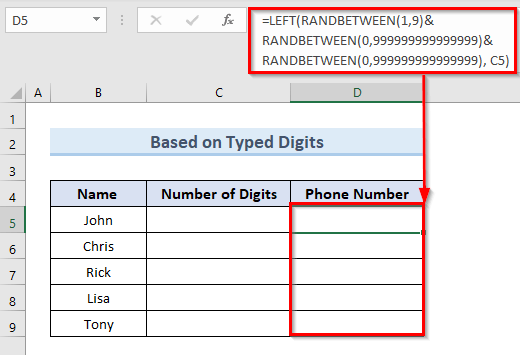
- Bundan əlavə, C5 xanasına 10 dəyərini yazın.
- Enter düyməsini basın.
- Bundan əlavə, D5 xanasında təsadüfi 10 rəqəmli ədəd alırıq.
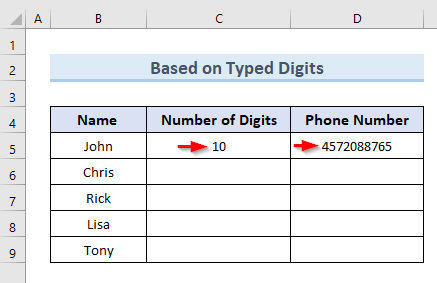
- Nəhayət, daxil edin dəyəri 10 xanalarda ( C6:C9 ). Nəticədə xanalarda təsadüfi 10 rəqəmli ədədlər də alırıq ( D6:D9 ).
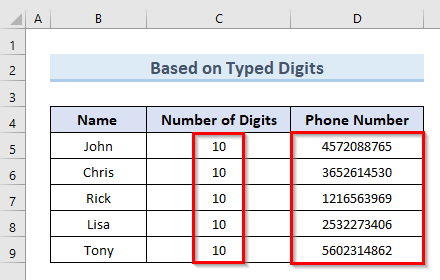
🔎 Formula Necə İşləyir?
- RANDBETWEEN(0,999999999999999): Bu hissə təsadüfi 10 rəqəmlisayı.
- LEFT(RANDBETWEEN(1,9)&RANDBETWEEN(0,999999999999999)&RANDBETWEEN(0,999999999999999), C5): Sabit rəqəmlərin təsadüfi sayını qaytarır C5 xanasına yazdığımız D5 xanası.
Ətraflı oxuyun: Excel-də təsadüfi 4 Rəqəmli Nömrə Generatoru ( 8 Nümunə)
Oxşar oxunuşlar
- Excel-də Faktura Nömrəsini Avtomatik Yaradın (4 Sürətli Addımla)
- Təkrarsız Excel-də Təsadüfi Rəqəm Generatoru (9 Metod)
- Excel-də Siyahıdan Təsadüfi Nömrə Yaradın (4 Yol)
- Excel-də diapazon arasında təsadüfi ədəd generatoru (8 nümunə)
- Excel-də iki ədəd arasında təsadüfi nömrə yaradın (4 yol)
4. Təsadüfi 10 Rəqəmli Nömrə Yaratmaq üçün RANDARRAY Funksiyasını Tətbiq edin
Verilənlər dəstimizdə müəyyən bir bölgədə təsadüfi ədədlər yaratmaq üçün başqa bir üsul RANDARRAY funksiyasından istifadə etməkdir. RANDARRAY funksiyası yalnız Microsoft Excel 365 & Microsoft Excel 2021 versiyaları.
RANDARRAY funksiyası 0 ilə 1 arasında dəyişən təsadüfi ədədlərin siyahısını təqdim edir. bir sıra sıra və sütunlarla müəyyən edilir.
Aşağıdakı verilənlər dəstində biz təsadüfi olaraq RANDARRAY funksiyası olan hər bir şəxs üçün iki telefon nömrəsi yaradacağıq.
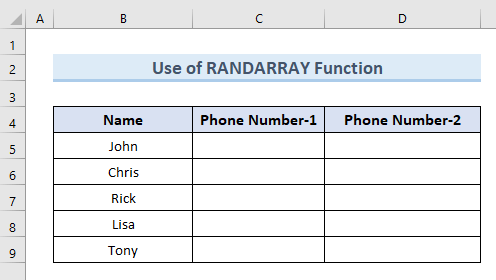
Gəlin RANDARRAY funksiyasından istifadə etmək üçün addımlara baxaq.
ADIMLAR:
- Başlanğıcda, C5 xanasını seçin.
- Sonra həmin xanaya aşağıdakı düsturu yazın:
=RANDARRAY(5,2,1000000000,9999999999,TRUE) 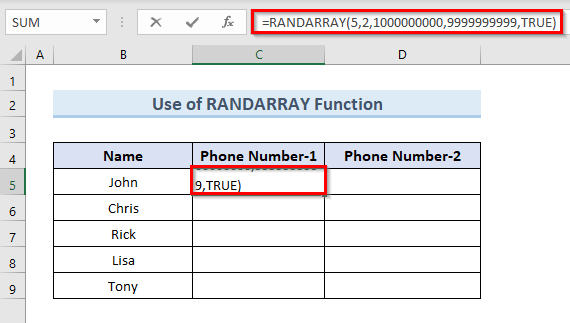
- Bundan sonra Enter düyməsini klikləyin.
- Nəhayət, xanalarda təsadüfi ədədlər əldə edirik ( C5:D9 ).
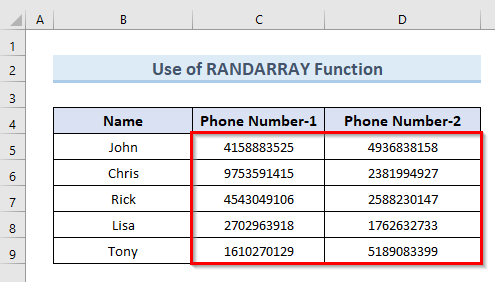
Ətraflı oxuyun: Excel-də təsadüfi 5 Rəqəmli Rəqəmlər Generatoru (7 Nümunə)
5. Analiz Alətlər Paketi ilə 10 Rəqəmli Nömrə Yarat
Excel-də təsadüfi 10 rəqəmli ədəd yaratmaq üçün başqa bir üsul Əlavə ' Analiz Alətlər Paketi<
Bu metodu göstərmək üçün birinci metodumuzun verilənlər bazasından istifadə edəcəyik. Bu əməliyyatı yerinə yetirmək üçün aşağıdakı addımları yerinə yetirin.
ADIMLAR:
- İlk olaraq Fayl tabına keçin.
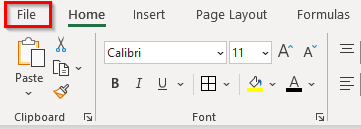
- İkincisi, menyudan Seçimlər seçin.
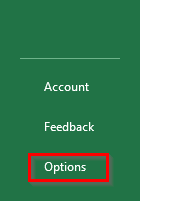
- ' Excel Seçimləri ' adlı yeni pop-up pəncərəsi görünür.
- Üçüncü, pəncərənin sol tərəfindəki Əlavələr seçimini klikləyin. .
- Sonra, sağ tərəfdə aşağıya sürüşdürün. Açılan menyudan ' Excel Əlavələri ' seçimini seçin və Get düyməsinə klikləyin.
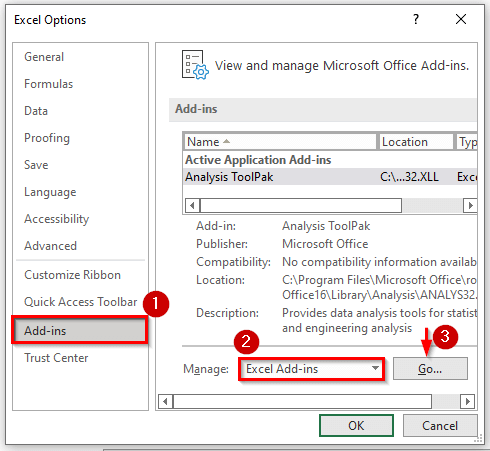
- Bu, bütün əlçatan Excel əlavələrinin siyahısı ilə açılan pəncərəni açacaq. ' Analysis ToolPak ' qutusunu yoxladıqdan sonra OK klikləyin.
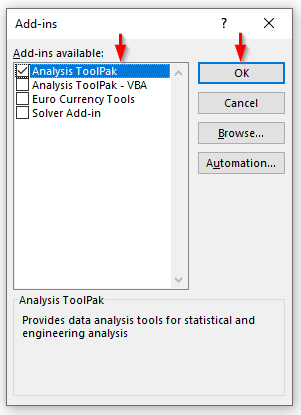
- Sonra ' Məlumat Analizi ' seçimi Məlumat tab.
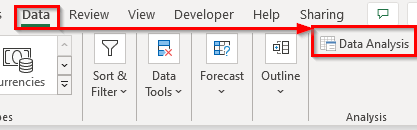
- O, ' Məlumat Analizi ' adlı yeni pop-up pəncərəni açır.
- Bundan əlavə, ' Analiz Alətləri ' bölməsindəki seçimləri aşağı diyirləyin. ' Təsadüfi Nömrə Yaratma ' seçimini seçin və sonra OK düyməsini basın.
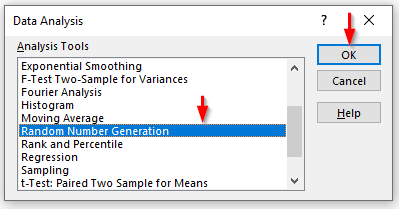
- Bundan sonra biz ' Təsadüfi Nömrələrin Yaradılması ' adlı daha bir pop-up pəncərə əldə edin. Təsadüfi 10 rəqəmli ədədlər yaratmaq üçün müxtəlif parametrlər üçün dəyərlər daxil edəcəyik.
- ' Dəyişənlərin sayı ' sahəsi təsadüfi məlumatlarla neçə sütunu doldurmaq istədiyimizi müəyyən edir. . Biz 1 dəyərindən istifadə etdik.
- Sətrlərin sayı ‘ Təsadüfi Nömrələrin Sayı ’ ilə göstərilir. Biz 5 dəyərini götürdük.
- Distribution sahəsində biz Uniform variantını seçdik.
- Qurun parametrləri 1 -dən 9999999999 diapazonuna təyin edin.
- ' Çıxış Aralığı 'nı xanası olan massivin başlanğıcına təyin edin C5 .
- İndi OK üzərinə klikləyin.
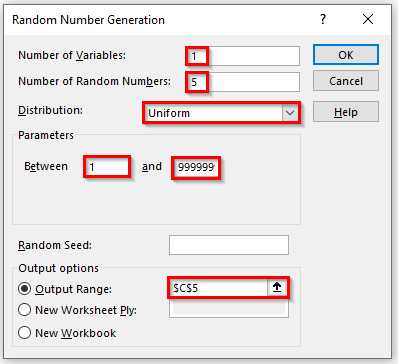
- Nəhayət, təsadüfi yaradılanları görə bilərik 10 xanalarda rəqəmlər ( C5:C9 ).

Ətraflı oxuyun: Excel-də Məlumat Təhlili Aləti və Funksiyaları ilə Təsadüfi Nömrə Generatoru
6. Excel-də 10 Rəqəmli Nömrə yaratmaq üçün VBA Kodunu daxil edin
Sonuncu üsulda biz VBA kodunun istifadəsi ilə təsadüfi 10 rəqəmli nömrə. Bu metodu nümayiş etdirmək üçün istifadə edirikdaha əvvəl də istifadə etdiyimiz verilənlər dəsti.
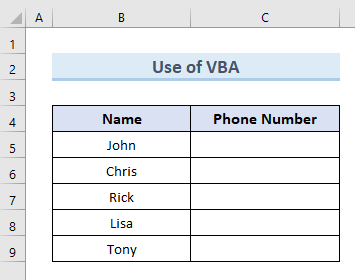
Bu metodu yerinə yetirmək üçün aşağıdakı addımları izləyin.
ADIMLAR:
- Başlamaq üçün aktiv vərəqdə sağ klikləyin və " Koda Baxın " seçimini seçin.
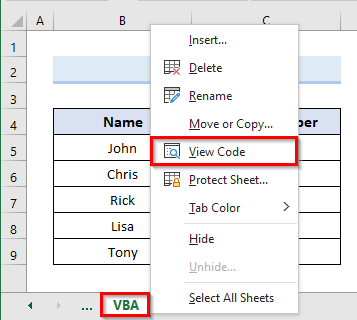
- Yuxarıdakı əmr həmin iş vərəqi üçün yeni boş VBA kod pəncərəsi açır.
- Bundan əlavə, kod pəncərəsinə aşağıdakı kodu daxil edin:
3406
- Bundan əlavə, kodu çalıştırmaq üçün Çalışdır üzərinə klikləyin və ya F5 düyməsini basın.
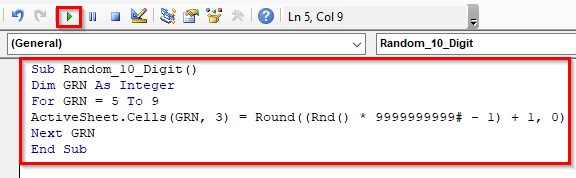
- Nəhayət, xanalarda təsadüfi yaradılan 10 rəqəmli ədədləri alırıq ( C5:C9 ).
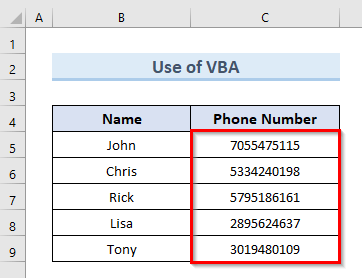
Ətraflı oxuyun: Excel VBA: Dublikatsız Təsadüfi Nömrələr Generatoru (4 Nümunə)
Nəticə
Nəticə , biz bu üsula əməl etməklə excel-də asanlıqla təsadüfi 10 rəqəmli ədəd yarada bilərik. Ən böyük nəticələrə nail olmaq üçün bu məqaləyə əlavə edilmiş təcrübə iş kitabını yükləyin və istifadə edin. Hər hansı sualınız və ya tövsiyələriniz varsa, lütfən, aşağıdakı xanaya qeyd buraxın.

